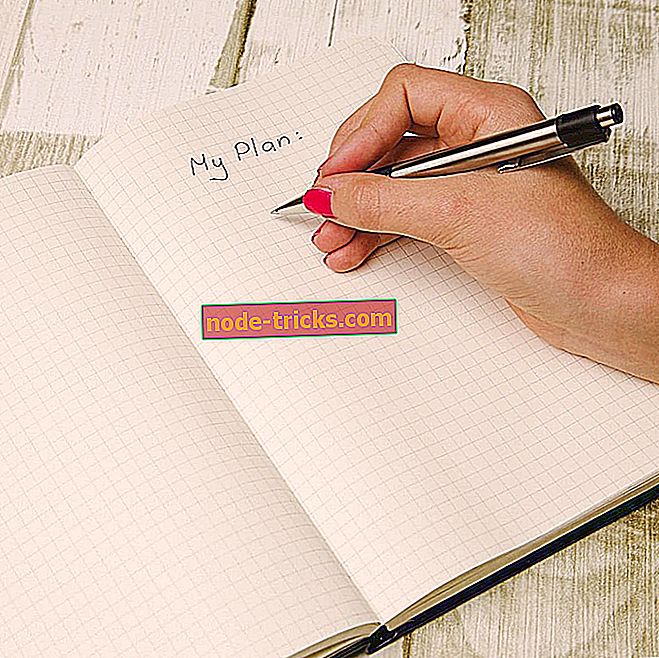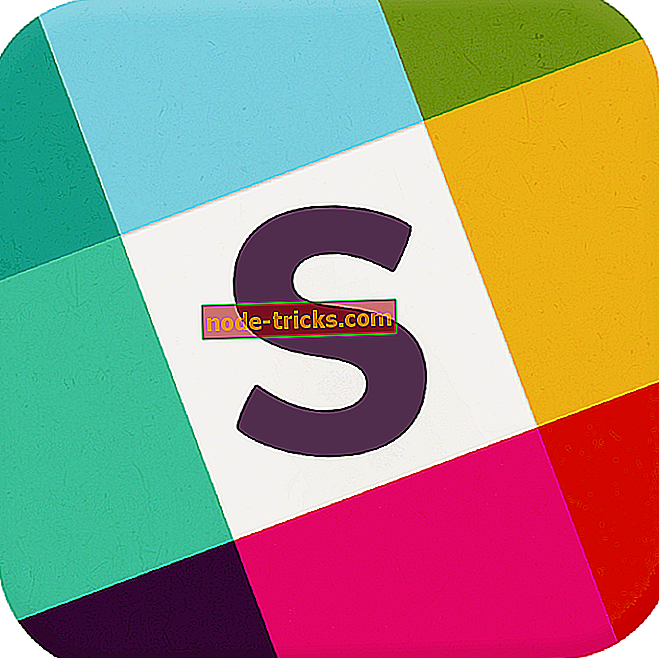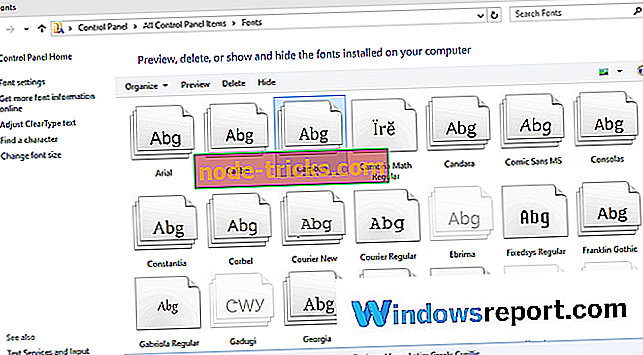Kuidas ma surmava vea fikseeriti Mälu ületamine Monster Hunteris
Monster jahimees: maailm on hämmastav mäng nii palju lugupidamist. See on ümbritsev, graafiliselt kaasahaarav ja hämmastav maailm.
See on tegevuspakendis ja toetab kooperatiivset meeleolu, et saaksite suurte koletiste tappa 3 sõbra abikäe abil. Aga seal on midagi valesti, sest lihtne pilk reitingule räägib mahtudest selle mängu põhiküsimustes.
Nimelt on optimeerimine üsna nõrk. See põhjustab mõningaid surmavaid vigu ja “Memory overrun” viga Err08 koodiga on halvim.
Me tegime kindlasti alljärgnevate lahenduste ja selgitustega põhjaliku nimekirja. Kui olete väsinud sagedastest õnnetustest, võivad alltoodud lahendused aidata teil probleemi lahendada.
Lahendused mälu ületamise Monster Hunteril: maailmale
- Veenduge, et olete vastanud süsteemi nõuetele
- Installige GPU draiverid uuesti
- Proovige alternatiivsete GPU draiveritega
- Suurendage virtuaalse mälu suurust
- Keela taustaprotsessid
- Uuenda mängu
- Kontrollige mängufaile
- Installige mäng uuesti
Lahendus 1. Veenduge, et olete vastanud süsteemi nõuetele
Alustame veendumaks, et Te täidate Monster Hunter: World süsteemile esitatavaid nõudeid. See Capcomi mäng on paljudes mõttes hämmastav, kuid enamus negatiivseid reaktsioone pärinevad mängijatest, kellel on raskusi sõpradega (serveriprobleemide) mängimisega või sagedaste krahhidega.
Seega on keskmised Steami reitingud. Kuid ärge pange kõike arendajatele ja veenduge, et probleem pole meie poolel.
Nii minimaalsed kui ka soovituslikud süsteeminõuded on 8 GB RAM. Aga kuna mäng on teada, et see on mälumäng, siis 8 GB RAMi ei tee. Eriti kui soovite kasutada taustarakendusi ekraani või häälvestluse jaoks.
Siin on minimaalsed ja soovitatavad süsteeminõuded Monster Hunterile: World:
Minimaalne
CPU : Intel Core i5-4460, 3.20GHz või AMD FX-6300
RAM: 8 GB
OS: WINDOWS 7, 8, 8.1, 10 (nõutav 64-bitine)
GPU : NVIDIA GeForce GTX 760 või AMD Radeon R7 260x (VRAM 2GB) Shaders: 5, 0
HDD: 20 GB salvestusruumi
Soovitatav
CPU: Intel Core i7 3770 3.4GHz või Intel Core i3 8350 4GHz või AMD Ryzen 5 1500X
RAM: 8 GB
OS: WINDOWS 7, 8, 8.1, 10 (nõutav 64-bitine)
GPU : NVIDIA GeForce GTX 1060 (VRAM 3GB) või AMD Radeon RX 570X (VRAM 4GB) Shader: 5.1
HDD: 20 GB salvestusruumi
Lahendus 2. Installige GPU draiverid uuesti
Mälu puudutavate probleemide kõige levinum põhjus Monster Hunter: Worldis on GPU juhi ebapiisavus. Probleem on üsna tavaline ja tundub, et see mõjutab peamiselt Nvidia graafikaprotsessoreid.
See ei tähenda, et ATI kasutajaid ei esine sagedaste krahhide korral ja „Memory overrun” -i surmav viga neid häirib.
Esimene asi, mida saate teha, on seadmehalduris lihtsa draiveri värskenduse leidmine. Kui see ei toimi, saate sarnaselt ka GPU draiveri uuesti installida.
GPU draiverite värskendamiseks või uuesti installimiseks järgige neid juhiseid.
- Paremklõpsake nuppu Start ja avage Device Manager (ligipääs Windowsi otsingule Windows 7/8 / 8.1).
- Laiendage jaotist Display adapterid .

- Paremklõpsake oma GPU-l ja valige kontekstimenüüst Update device .
- Kui värskendusi ei ole, siis paremklõpsake uuesti ja valige Uninstall device.
- Taaskäivitage arvuti ja proovige uuesti.
Alternatiivselt, kui kasutate topelt GPU platvormi, millel on integreeritud ja spetsiaalsed kaardid, kaaluge integreeritud kaardi keelamist ja proovige mängu käivitada.
3. lahendus - proovige alternatiivsete GPU draiveritega
Juhtide probleem võib sulle viia valu maailma. Ideaaljuhul lähete ametliku originaalseadmete tootjate veebisaidile ja laadige alla uusim draiver iteratsioon. Olgu ATI või Nvidia GPU draiver.
Siiski tundub, et see ei tööta tavaliselt Monster Hunter: World'il. Nimelt peate jätkama draiveriversioonide katsetamist, kuni leiate funktsionaalse. Mõned kasutajad värskendasid, samal ajal kui teised said juhi tagasitõmbamise.
Seega ei saa me kindlalt öelda, milline täpne draiveriversioon teie jaoks töötab, kuna see sõltub teie kasutatavast GPU-st. Me mõistame, et see võib olla aeganõudev püüdlus, kuid proovige seda jätkata.
Asjaolu, et on nii palju mängijaid, kes mängivad sarnast seadistust ilma "Memory overrun" fataalse veaga, on piisavalt põhjendatud, et jätkata.
Allpool leiate kõik ametlikud ATI või Nvidia draiverid:
- ATI / AMD
- Nvidia
Lahendus 4 - suurendage virtuaalse mälu suurust
Nagu me juba mainisime, on mängu algusest peale tekkinud probleeme mälu lekkimisega. Kuigi Capcomil õnnestus seda mõningate värskendustega leevendada, tekitab see siiski teatud konfiguratsioonidele laastamist.
Mälu leke või ebaregulaarne mälu vabastamine viib VRAMi tohutu kasutamiseni. Arvestades, et VRAM on vaikimisi piiratud, võib mäng kokku kukkuda või kogu süsteem aeg-ajalt külmutada.
Virtuaalse mälu levitamise osas on kaks asja. Proovige neid ja otsige parandusi.
Jaota virtuaalne mälu
- Tippige Windowsi otsingus Advanced ja avage " View advanced system settings ".

- Valige dialoogiboksis vahekaart Advanced .
- Avage jaotises Toimivus Seaded .
- Avage Advanced .
- Valige Virtual Memory.
- Tühjendage märkeruut „ Kõikide draivide otsingufailide suuruse haldamine ”.
- Klõpsake kohandatud suurusel ja sisestage oma praegused füüsilised RAM-i MB-väärtusteks.

- Kinnitage muudatused ja taaskäivitage.
Keela otsingufail
- Tippige Windowsi otsingus Advanced ja avage " View advanced system settings ".
- Valige dialoogiboksis vahekaart Advanced .
- Avage jaotises Toimivus Seaded .
- Valige Advanced .
- Avage virtuaalne mälu .
- Tühjendage märkeruut „ Kõikide draivide otsingufailide suuruse haldamine ”.
- Klõpsake nupul „ No paging file ” ja seejärel nupul Set .

- Kinnitage muudatused ja taaskäivitage.
Lahendus 5. Taustprotsesside keelamine
Tegumihalduri lugemid mõjutatud kasutajatele on naeruväärsed. Äärmiselt kõrge RAM-i kasutamine, mis viib täieliku tühjenemiseni, mis viib kaob. Sagedased, kindlasti.
Aga mida sellest veel öelda, kui teame, et mõned neist kasutajatest pakuvad 16 GB RAM-i ja neil on veel probleeme? Midagi palju, välja arvatud proovida ja vähendada kõiki teisi rikkumisi. Ja siin me viitame taustaprogrammidele.
Kui sa ei pea neid juurutama, keelake need ja laske mängul olla ainus asi, mis Windowsis töötab.
Parim viis veenduda, et kõik on keelatud, on puhas alglaadimisjärjestus, kus saate keelata kõigi muude kui Microsofti teenuste käivitamise süsteemiga. Kui te pole kindel, kuidas seda teha, on selgitus allpool:
- Tippige Windowsi otsinguribale msconfig ja avage System Configuration .
- Vahekaardil Teenused vaadake ruut „ Peida kõik Microsofti teenused ”.
- Kõigi aktiivsete kolmandate osapoolte teenuste keelamiseks klõpsake „ Keela kõik ”.

- Nüüd valige vahekaart Startup ja minge Task Manager .
- Vältige kõikide programmide käivitamist süsteemiga ja kinnitage muudatused.
- Taaskäivitage arvuti.
Teise võimalusena võite minna Task Managerisse ja hävitada kõik taustarakendused. Mõned kasutajad lahendasid probleemi Duet Display'i rakenduse keelamise / desinstallimisega, nii et ka proovige seda.
Lahendus 6 - värskendage mängu
Mainisime ka sagedasi uuendusi, mis väidetavalt käsitlesid seda ja sarnaseid probleeme Monster Hunter: World'is. Mängu optimeerimise küsimusi leevendasid mõned plaastrid.
Uimastamine on see, et enne värskendusi said kasutajad rasketel aegadel õigeid FPS-e top-of-the-line GPU-des.
Seetõttu oodake värskendusi ja niipea, kui need kehtivad, peaksite nägema mõningaid jõudluse parandusi. See on muidugi automaatselt tehtud ja ainus asi, mida peate tegema, on kinnitada, et teie ühendus on stabiilne.
Kui praegu pole mingit resolutsiooni, avaldage arendajale mõningast survet ja loodan parimat. Vahepeal peame täielikult kõrvaldama meie võimaliku kaasatuse sellesse vea, nii et proovige ka kahte viimast sammu.
Lahendus 7 - Kontrollige mängufaile
Enne kui alustame uuesti installimist, proovime proovida ja kontrollida mängu faile Steam'i kliendi kaudu. Failide korruptsioon katkestab mängu täielikult, kuid see võib põhjustada ka ootamatuid vigu.
Me ei saa öelda, et see on viis, kuidas lahendada “Memory overrun” -i surmav viga, kuid see on tavaline lahendus igasugustele aurupõhistele mängudele.
Kui te pole kindel, kuidas seda teha, toimige järgmiselt.
- Avage Steam'i raamatukogu.
- Paremklõpsake ikooni Just Cause 3 ja avage Properties .
- Valige vahekaart LOCAL FILES .
- Klõpsa valikul „ VÄÄRTPABERITE INTEGRITEERIMINE ”.

- Taaskäivitage arvuti ja alustage mängu Steam-i töölaua kliendilt.
Peale selle, pärast terviklikkuse kontrolli, navigeerige sõita, kuhu Steam ja vastavad mängud on installitud (tavaliselt C: Program FilesSteam steamappscommonMonster Hunter World).
Avage seal tekstiredaktoriga graafika_option_presets.ini fail. Muutke PresetCount väärtust vahemikus 4 kuni 0 ja salvestage muudatused. Korrake seda graafika_options.ini konfiguratsioonifaili puhul.
Lahendus 8. Installige mäng uuesti
Lõpuks, kui ükski eelnevatest sammudest ei osutunud edukaks, saame soovitada ainult mängu uuesti installimist. Sellega katame me põhimõtteliselt kõike (või vähemalt enamikku), mis teie poolel võib valesti minna.
Kui sul on ikka veel vaevu „Memory overrun” (mälu ületamine) surmava vea tõttu, on see tingitud Capcomist või Nvidia / ATI-st ja mitte täielikult teie süü.
Loomulikult võite minna nii kaugele, kui süsteemi uuesti installida, kuid see ei tee palju, kui probleem ei ole teie poolel.
Monster Hunter: World'i uuesti installimiseks mõne lihtsa sammuga:
- Avage Steam Library .
- Paremklõpsake Monster Hunteril: World ja eemaldage see.
- Kustutage kõik ülejäänud failid aurukaartide kaustas.
- Juurdepääs uuesti aurule ja mängu allalaadimine.
Sellega öeldes saame me selle üles keerata. Juhul, kui olete teadlik alternatiivsest lahendusest, rääkige meile kommentaaride jaotisest. Iga abi on rohkem kui teretulnud.







![Probleem, mille tõttu programm lõpetas õige töötamise [FIXED]](https://node-tricks.com/img/fix/997/problem-caused-program-stop-working-correctly.jpg)